Ejecución de informes
Para ejecutar informes:
-
En el separador Flujo de trabajo, en Otro, seleccione Ejecución del informe.
-
En Ejecución del informe, en Grupos de informes, seleccione un grupo de informes.
-
En Informes, seleccione un informe.
Para filtrar la lista de visualización por un nombre de informe de un grupo de informes, introduzca el nombre del informe en la línea de entrada en blanco por encima del campo Nombre y pulse Intro. Por ejemplo, para ver sólo informes que empiecen por Cuenta, introduzca Cuenta y pulse Intro.
Para filtrar la lista de visualización por un nombre de consulta básica de un grupo de informes, introduzca el nombre de la consulta en la línea de entrada en blanco por encima del campo Consulta.
-
Haga clic en Ejecutar.
-
Cuando se le pida, introduzca los valores de parámetros en la pantalla Generar informe.
-
Si corresponde, modifique los valores de Periodo, Categoría y Ubicación.
-
En Formato de salida de informe, seleccione el formato de salida.
Los formatos de salida disponibles son:
-
PDF
-
HTML
-
EXCEL (.XLS)
-
-
En Modo de ejecución, seleccione el método en línea de ejecución del informe.
El método en línea procesa el informe inmediatamente.
-
Opcional:: para crear un script de informe por lotes que genere un informe al ejecutar los scripts, haga clic en Crear script de informe.
-
Haga clic en Aceptar.
-
Para crear un script de informe:
-
En el separador Flujo de trabajo, en Otro, seleccione Ejecución del informe.
-
En Ejecución del informe, en Grupos de informes, seleccione un grupo de informes.
-
En Informes, seleccione un informe.
Para filtrar la lista de visualización por un nombre de informe de un grupo de informes, introduzca el nombre del informe en la línea de entrada en blanco por encima del campo Nombre y pulse Intro. Por ejemplo, para ver sólo informes que empiecen por Cuenta, introduzca Cuenta y pulse Intro.
Para filtrar la lista de visualización por un nombre de consulta básica de un grupo de informes, introduzca el nombre de la consulta en la línea de entrada en blanco por encima del campo Consulta.
-
Haga clic en Crear script de informe.
Nota:
Asegúrese de configurar el cifrado de contraseña antes de crear el script de informe. Consulte Uso de cifrado de contraseñas.
-
En la pantalla Generar script de informe, seleccione los valores de los parámetros.
-
En Formato de salida de informe, seleccione el formato de salida del lote.
-
Haga clic en Aceptar.
Aparece una ventana Script de informe por lotes que muestra los parámetros del script de informe.
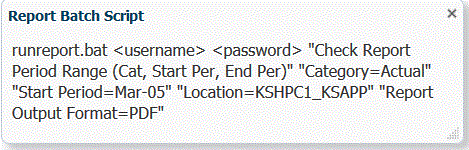
Los scripts se encuentran en el directorio
EPM Oracle Instance/FinancialDataQuality. -
Copie el script que genera Oracle Hyperion Financial Data Quality Management, Enterprise Edition, péguelo en una ventana de comandos de Windows o un shell de UNIX y ejecútelo.
Por ejemplo, en una línea de comandos de Windows, especifique:
runreport.bat <username><password> "Check Report With Warnings" "Category=Actual" "Period=March-05" "Location=PKA_TEST" "Report Output Format=PDF"
Nota:
Al transferir argumentos del programa para una ejecución de archivos por lotes, Jython elimina las comillas dobles ("") a menos que los argumentos tengan un espacio inicial. Jython utiliza comillas dobles para el escape. Para evitar conflictos, agregue un espacio inicial en el argumento. Por ejemplo, en lugar de transferir "Period=Mar-2003", transfiera "Period=Mar-2003".
Nota:
Puede utilizar un archivo con una contraseña cifrada al ejecutar informes a partir de scripts de informe por lotes, por ejemplo,
runreport.bat <usuario><contraseña> archivo.